Werbung
Übereifrige PC-Reinigung kann zu Problemen führen 5 Möglichkeiten, wie übereifrige Reinigung Fenster beschädigen kannMit der Reinigung Ihres PCs können Sie leicht über Bord gehen. Stellen Sie beim Reinigen Ihres PCs sicher, dass Sie wissen, worauf Sie sich einlassen - es ist leicht, etwas zu beschädigen. Weiterlesen Mit etwas Reinigung können Sie jedoch Speicherplatz freigeben und Ihr System schnell laufen lassen. Das Reduzieren der unnötigen temporären Dateien, die Sie nicht benötigen, ist besonders wichtig, wenn Sie eine kleine haben Solid-State-Laufwerk Wie funktionieren Solid-State-Laufwerke?In diesem Artikel erfahren Sie genau, was SSDs sind, wie SSDs tatsächlich funktionieren und funktionieren, warum SSDs so nützlich sind und der größte Nachteil von SSDs. Weiterlesen und Sie möchten das Beste aus seiner Speicherung machen.
Windows-Datenträgerbereinigung
Windows hat eine eingebautes Tool zur Datenträgerbereinigung Geringer Speicherplatz? 5 native Windows-Tools zum Freigeben von Speicherplatz Laden Sie kein faules Tool von Drittanbietern herunter, um wertvollen Speicherplatz zurückzugewinnen! Windows hat seine eigenen Tools für den Job und sie sind einfach zu bedienen. Weiterlesen , auf die Sie auf verschiedene Arten zugreifen können. Sie können beispielsweise den Datei-Explorer oder den Windows-Explorer öffnen, mit der rechten Maustaste auf eine Festplatte wie Ihr Laufwerk C: klicken und auswählen Eigenschaftenund klicken Sie auf Fetplattensäuberung Taste. Sie können auch auf die Windows-Taste tippen, um den Startbildschirm oder das Startmenü zu öffnen Fetplattensäuberung um zu suchen, und klicken Sie auf “Geben Sie Speicherplatz frei, indem Sie nicht benötigte Dateien löschen" oder "Fetplattensäuberung" Abkürzung. Es ist auch im Ordner "Verwaltung" in der Systemsteuerung verfügbar.
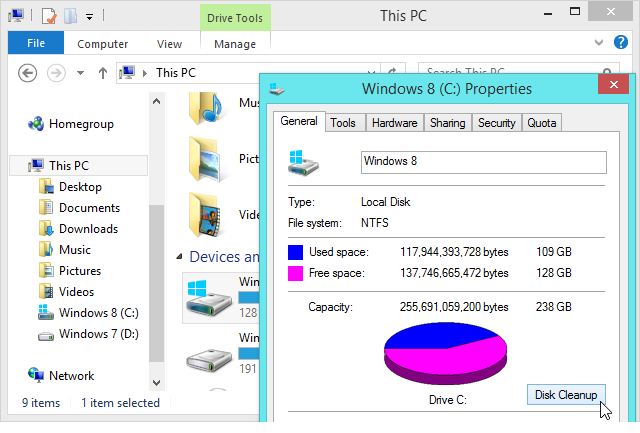
Standardmäßig bereinigt das Tool Dateien nur für Ihr Benutzerkonto. Drücke den Systemdateien bereinigen Taste, um alles im System zu bereinigen und den meisten Speicherplatz freizugeben. Das Tool sucht und entfernt eine Vielzahl von Dateien, einschließlich temporärer Dateien, Internet Explorer-Browserdaten und Gigabyte an Windows Update-Deinstallationsdateien. Es wird sogar Entfernen Sie den Ordner Windows.old 8 Super Windows 8.1-Optimierungen für HauptbenutzerMit Windows 8.1 kamen viele Änderungen. Einige Optionen sind völlig neu, andere wurden geändert oder verschoben. Egal, ob Sie Windows 8.1 auf einem Desktop, Tablet oder etwas dazwischen verwenden, diese Verbesserungen sind praktisch! Weiterlesen , wenn Sie auf eine neuere Windows-Version aktualisiert haben und noch Dateien aus Ihrer alten Windows-Installation herumliegen.
Die Registerkarte Weitere Optionen enthält Links für den einfachen Zugriff auf Systemwiederherstellung Dialogfeld, in dem Sie Wiederherstellungspunkte löschen können, um Speicherplatz freizugeben, und das Programme und Funktionen Dialogfeld, in dem Sie Software deinstallieren und Windows-Komponenten entfernen können.
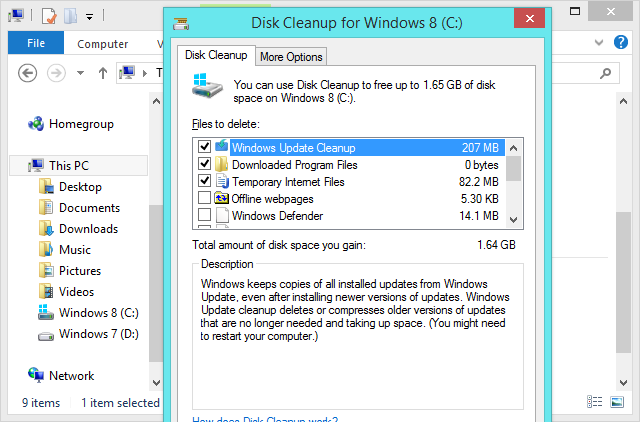
Wenn Sie mehr Reinigungsoptionen wünschen, als die Datenträgerbereinigung bietet, wählen Sie CCleaner. Es ist wie bei der Datenträgerbereinigung bei Steroiden - es werden einige Systemdateien bereinigt, die bei der Datenträgerbereinigung nicht berührt werden löscht temporäre Dateien, die von Programmen von Drittanbietern wie Google Chrome und Mozilla Firefox verwendet werden Browser. CCleaner bereinigt auch Ihre „Tracks“, z. B. den Verlauf geöffneter Dateien, besuchter Webseiten und ähnlicher privater Daten.
Stellen Sie sicher, dass Sie CCleaner konfigurieren, bevor Sie es verwenden, damit keine Dinge entfernt werden, die Sie behalten möchten. Beispielsweise möchten Sie möglicherweise die Cookie-Bereinigung deaktivieren, um in Ihren Browsern auf Websites angemeldet zu bleiben. CCleaner speichert Ihre Einstellungen zwischen den Verwendungen. Die kostenlose Version von CCleaner bietet alles, was Sie brauchen. Sie müssen die kostenpflichtige Version nicht kaufen.
In CCleaner ist ein Registry Cleaner integriert. Wir empfehlen, keinen Registry Cleaner zu verwenden Verwenden von Registry Cleaner: Macht es wirklich einen Unterschied?Anzeigen für Registrierungsbereiniger sind im gesamten Web verfügbar. Es gibt eine ganze Branche, die unerfahrene Computerbenutzer davon überzeugen möchte, dass ihre Registrierung repariert werden muss und dass für zehn einfache Zahlungen von 29,95 US-Dollar ... Weiterlesen weil es nicht viel für Sie bedeutet und möglicherweise ein Problem mit einem der Millionen Windows-Programme verursacht. Wenn Sie jedoch einen Registry Cleaner verwenden müssen, sollten Sie wahrscheinlich CCleaner verwenden. Es ist ziemlich konservativ und wurde umfassend getestet.
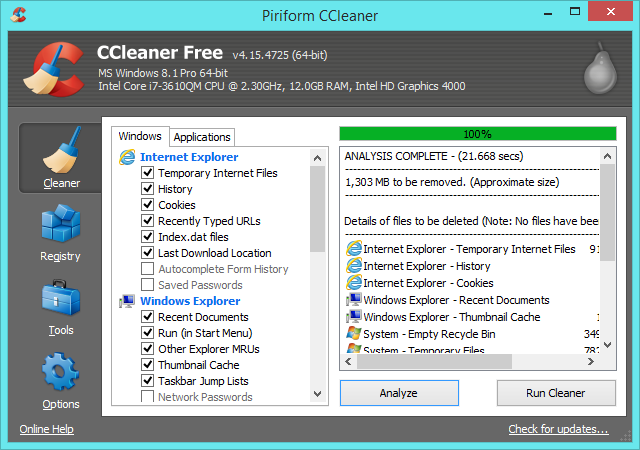
Doppelte Dateireiniger
Doppelte Dateireinigungen können auch zur Bereinigung Ihres PCs beitragen. Möglicherweise verfügen Sie über doppelte Kopien von Fotos, die Sie aufgenommen haben, oder anderer Dokumente, und diese Dateien belegen unnötig viel Speicherplatz. Diese Tools scannen Ihr System nach solchen doppelten Dateien und helfen Ihnen, diese zu löschen, um Speicherplatz freizugeben.
Jeder der Von uns empfohlene doppelte Dateisucher Doppelte Dateien schnell mit diesen Tools löschenEine der schnellsten Möglichkeiten, Ihre Festplatte zu verstopfen, besteht darin, doppelte Dateien zu speichern. Meistens wissen Sie wahrscheinlich gar nicht, dass Sie doppelte Dateien haben. Sie kommen aus einer Vielzahl ... Weiterlesen wird gut funktionieren. Zeigen Sie nicht auf ein Systemverzeichnis wie C: \ Windows oder C: \ Programme und löschen Sie doppelte Dateien, die sich dort befinden, da Sie sonst Ihr System durcheinander bringen könnten. Halten Sie sich nur an Ihre persönlichen Datendateien - Dokumente, Musik, Bilder, Videos und andere Dinge - nicht an System- oder Programmdateien.
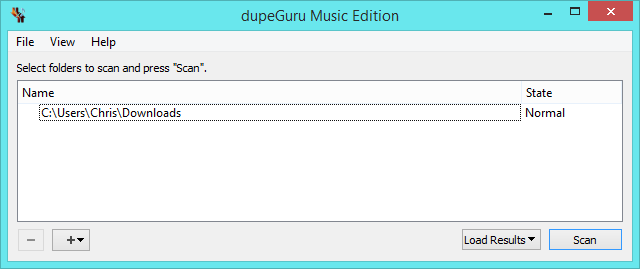
Bloatware-Entferner wie der PC Decrapifier
Wenn Sie einen neuen Computer erhalten, können Sie ein Tool wie The PC Decrapifier darauf ausführen. Dieses Tool scannt Ihren Computer nach nutzlose gebündelte Bloatware-Anwendungen So entfernen Sie unerwünschte Crapware von Ihrem brandneuen Windows 7-System Weiterlesen und helfen Ihnen, sie schnell zu deinstallieren. Wenn Sie Ihren aktuellen Computer schon länger haben und nie die gesamte mitgelieferte Junk-Software bereinigt haben, möchten Sie dieses Programm möglicherweise jetzt ausführen. Sie können auch einfach in die Systemsteuerung gehen und die gewünschten Programme von Hand deinstallieren.
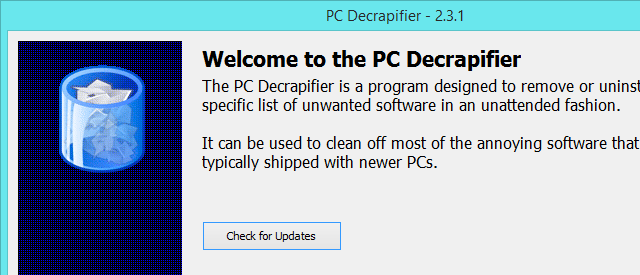
Disk Usage Analyzer Gefällt mir WinDirStat
WinDirStat ist kein automatisiertes Reinigungsprogramm, aber eines davon Die besten Möglichkeiten, um Speicherplatz unter Windows freizugeben 6 Möglichkeiten, Speicherplatz auf Ihrem Windows-Computer freizugebenUnordnung kann die Produktivität erheblich beeinträchtigen. Mit der Zeit gehen Dateien verloren, Programme werden nicht mehr verwendet, und plötzlich ist Ihre einst geräumige Festplatte voller nutzloser Dinge, und Sie müssen sie bereinigen ... Weiterlesen . Führen Sie das Tool aus, und es scannt Ihre Festplatte, um zu katalogisieren, welche Dateien und Ordner den meisten Speicherplatz belegen, und präsentiert sie in einer visuellen Liste. Sie können leicht sehen, was Speicherplatz verbraucht, und herausfinden, welche Dateien Sie entfernen und welche Programme Sie deinstallieren sollten. Es wird Ihnen helfen, schnell Entscheidungen darüber zu treffen, was Sie loswerden möchten.
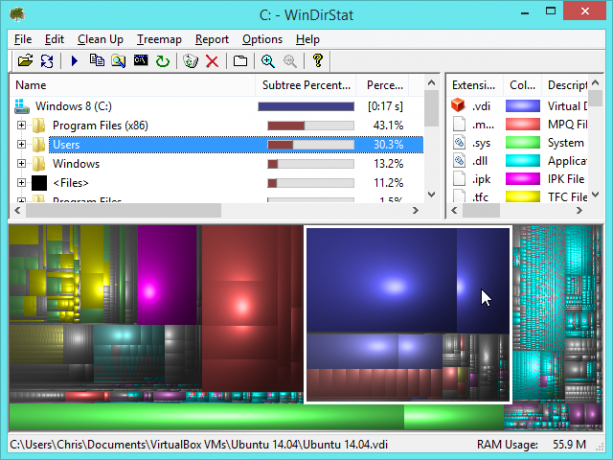
Die Systemsteuerung für Programme und Funktionen
Einige Leute schwören auf Deinstallationsprogramme von Drittanbietern Die 3 besten Deinstallationsprogramme von Drittanbietern und warum Sie sie benötigenUm ein Windows-Programm zu deinstallieren, können Sie nicht einfach auf "Löschen" klicken. Sie müssen das Deinstallationsprogramm der Software ausführen. Leider wird es durch die Option "Programm deinstallieren" in der Windows-Systemsteuerung nicht immer vollständig entfernt ... Weiterlesen zum Deinstallieren von Software auf ihren Windows-PCs, aber diese sind wirklich nicht erforderlich. Für die überwiegende Mehrheit der Programme können Sie das Programm einfach von der deinstallieren Programme und Funktionen Bereich in der Windows-Systemsteuerung und fertig. Sicher, sie hinterlassen möglicherweise ein paar winzige Dateien oder eine Handvoll Registrierungseinträge auf Ihrem Computer, aber diese sind eigentlich kein Problem und belegen kaum Speicherplatz. Deinstallieren Sie einfach Programme, die Sie nicht mehr verwenden, um von hier aus Speicherplatz freizugeben.

Ein Startup Program Manager
Unter Windows 8 und 8.1 können Sie auch Verwenden Sie den Task-Manager, um Startprogramme zu deaktivieren So machen Sie Windows 8 schneller: 8 Tipps zur Verbesserung der LeistungWas auch immer Sie von Windows 8 halten (bei MakeUseOf sind unsere Meinungen gemischt), es ist sicherlich schnell. Windows 8 startet schneller als frühere Windows-Versionen, hat eine geringere Speichernutzung und einen Desktop, der sich gut anfühlt ... Weiterlesen , Bereinigen Sie die Taskleiste Verwalten und Aufräumen der Windows 7-TaskleisteJeder Windows-Benutzer hat festgestellt, dass die Windows-Taskleiste (auch als Benachrichtigungsbereich bezeichnet) im Laufe der Zeit überfüllt ist. Wir haben in der Vergangenheit das Deaktivieren ablenkender Desktop-Benachrichtigungen behandelt. Was ist, wenn die Symbole selbst ... Weiterlesen und beschleunigen Sie den Start Ihres Computers. Unter Windows 7 oder früheren Windows-Versionen können Sie die verwenden Werkzeuge > Anfang Fenster in CCleaner, um dasselbe zu tun.
Seien Sie dabei vorsichtig, da Sie nützliche Dienstprogramme deaktivieren können, mit denen Ihre Hardware oder Software ordnungsgemäß funktioniert. Auf der anderen Seite fügen viele Windows-Programme unnötige Startsoftware hinzu, die Ihr System nur blockiert.
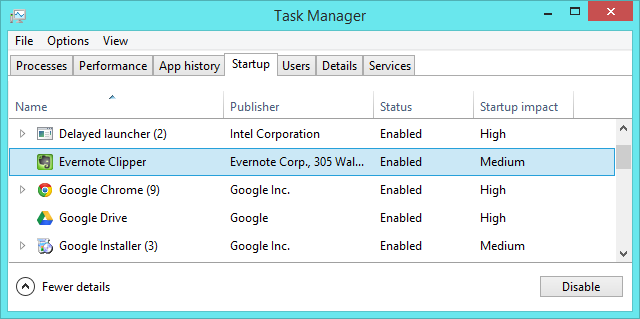
Das wegnehmen
Sie benötigen nicht einmal die meisten dieser Systemreinigungstools, um einen reibungslosen Betrieb von Windows zu gewährleisten. Solange Sie mit der Menge an freiem Speicherplatz zufrieden sind, können Sie das Tool zur Datenträgerbereinigung nur einmal im Monat oder alle paar Male ausführen Monate und behalten Sie die Anzahl der von Ihnen installierten Programme im Auge - Ihr Windows-System ist in Ordnung, solange Sie sorgfältig vorgehen davon.
Bildnachweis: Intel Free Press auf Flickr
Chris Hoffman ist ein Tech-Blogger und Allround-Techniksüchtiger, der in Eugene, Oregon, lebt.